4G LTE non funziona sul mio Poco X2. Come risolvere il problema relativo all'assenza di segnale?
Guida Alla Risoluzione Dei Problemi / / August 05, 2021
Usiamo Internet per quasi tutto. Ad esempio, ne abbiamo bisogno per fare la nostra ricerca sui compiti. Inoltre, è un modo per alcuni di noi di stare al passo con gli amici utilizzando app di social network come Facebook, Skype e molto altro. Improvvisamente il telefono cellulare smette di connettersi a Internet e non c'è connettività Internet nel telefono cellulare. Anche la barra delle notifiche / barra di stato non ha ora alcun simbolo 4G, il che significa che non c'è connessione Internet su OnePlus 8 Pro. Segui questa guida alla risoluzione dei problemi per risolvere il problema del 4G LTE che non funziona su Poco X2 in pochi semplici passaggi.
Quando ti rendi conto che il tuo 4G non funziona dopo averti aiutato a fare quasi tutto, può essere frustrante. Un problema di rete è molto comune come utente di smartphone. Ogni secondo utente deve affrontare qualche tipo di problema di rete con il proprio dispositivo. Anche i dispositivi ad alta potenza sono afflitti da questo problema. Sebbene questo problema si verifichi per alcuni utenti di Internet pesanti, non è necessario preoccuparsi troppo poiché il problema può essere risolto in pochissimo tempo a meno che il problema non sia il danno hardware. Per assicurarti di rimanere connesso 24 ore su 24, 7 giorni su 7, ti presentiamo alcune delle soluzioni che possono risolvere questo problema in pochissimo tempo.

Sommario
-
1 Correzione, 4G LTE non funziona sul mio Poco X2
- 1.1 Verifica la potenza del segnale
- 1.2 Controlla se la chiamata vocale funziona
- 1.3 Riavvio semplice o riavvio forzato
- 1.4 Ripristina le impostazioni di rete
- 1.5 Installa gli ultimi aggiornamenti software
- 1.6 Verifica roaming
- 1.7 Cambia modalità di rete
- 1.8 Disconnettersi manualmente dalla rete
- 1.9 Risolvi i problemi delle app in modalità provvisoria
- 1.10 Cancella cache dalla modalità di ripristino
- 1.11 Ripristino delle impostazioni di fabbrica
- 1.12 Contatta il tuo corriere
- 2 Conclusione
Correzione, 4G LTE non funziona sul mio Poco X2
Verifica la potenza del segnale
In molti problemi di rete, la colpa è dei segnali scarsi o deboli. Se il tuo Poco X2 mostra sempre Nessun servizio di recente, assicurati di controllare come vengono visualizzate le barre del segnale sul tuo dispositivo. Qualsiasi valore inferiore a 3 barre non va bene e può indicare un problema di rete.
Se ti trovi all'interno di un edificio, prova ad uscire e vedere se No Service va via. Se viaggi in auto, potresti transitare in un punto morto. Quello che vuoi fare è spostare un'area ben coperta nota. Se nessun servizio rimane, potrebbe esserci un problema con il tuo Poco X2. Continua a risolverlo seguendo i passaggi seguenti.
Controlla se la chiamata vocale funziona
Alcuni gestori potrebbero avere problemi con 4G LTE che possono influire anche su altri servizi di rete. Prova a controllare se gli SMS o le chiamate vocali sono intermittenti o presentano problemi casuali. Se hanno un problema anche se ci sono ottime barre del segnale, potrebbe esserci un problema con la tua rete. È necessario contattare il proprio operatore di rete per assistenza.
Riavvio semplice o riavvio forzato
Bene, penso che tu sappia già come riavviare il telefono. Quindi riavvia il dispositivo e verifica se risolve il problema o meno. Il riavvio di un dispositivo è sempre la soluzione definitiva per qualsiasi problema. Non solo Poco, ma questo vale per ogni dispositivo elettronico. Dicevo a mia madre di riavviare il suo dispositivo se dovesse riscontrare problemi con il suo smartphone.
Bene, se hai ancora bisogno di sapere come riavviare, eccolo: premi il pulsante di accensione del telefono. Sullo schermo, tocca Riavvia.
L'altro modo di riavvio è il seguente:
- Tieni premuto prima il pulsante di riduzione del volume e non lasciarlo andare.
- Tieni premuto il tasto di accensione mentre tieni premuto il pulsante di riduzione del volume.
- Tieni premuti entrambi i tasti per 15 secondi o più.
Se questo non funziona, passa al metodo successivo. Riavviare il dispositivo regolarmente almeno una volta alla settimana può essere utile.
Ripristina le impostazioni di rete
- Apri "Impostazioni" dal menu di navigazione rapida o dal programma di avvio.
- Dopo aver aperto Impostazioni, cerca "Connessione e condivisione" e aprilo.
- Dopo aver aperto Connessione e condivisione, scorri verso il basso e tocca "Ripristina Wi-Fi, dispositivi mobili e Bluetooth".
- Ora tocca "Ripristina impostazioni" che si trova nella parte inferiore centrale dello schermo.
- Ora chiederà la password della schermata di blocco, confermala.
- Ora apparirà una finestra popup che ti chiederà l'ultima volta.
- Infine, tocca il pulsante Ok.
- Toccalo e sei a posto.
Installa gli ultimi aggiornamenti software
- Apri "Impostazioni" dal menu di navigazione rapida o dal programma di avvio.
- Scorri verso il basso e tocca "Il mio dispositivo".
- Quindi tocca "Aggiornamento del sistema".
- Tocca "Verifica aggiornamenti".
- Se è disponibile un aggiornamento di sistema, vedrai l'opzione sullo schermo. Tocca Scarica e installa.
- Se il tuo sistema è aggiornato, vedrai un messaggio che indica che il sistema è aggiornato.
Ecco alcune cose che sono necessarie per fare attenzione durante l'aggiornamento del tuo Poco X2 o di qualsiasi dispositivo:
- Il tuo dispositivo deve essere connesso a Internet.
- Il tuo dispositivo deve avere spazio sufficiente per scaricare l'aggiornamento.
- Il tuo dispositivo dovrebbe avere una carica sufficiente, più del 50% per installare l'aggiornamento.
Verifica roaming
Se sei stato all'estero o di recente fuori copertura della tua rete domestica, l'impostazione roaming deve essere ancora attiva. Assicurati di disabilitarlo per consentire al tuo dispositivo di connettersi normalmente alla rete.
- Apri "Impostazioni" dal menu di navigazione rapida o dal programma di avvio.
- Ora tocca "Schede SIM e reti mobili".
- Scorri verso il basso e cerca "Roaming dati" che si trova nella sezione Impostazioni.
- Toccalo per aprire le impostazioni di roaming.
- Ora, sposta il cursore verso sinistra per disattivare il roaming nazionale.
Cambia modalità di rete
A volte, la modifica della modalità di rete di un dispositivo da, ad esempio, 4G LTE a 3G può eliminare i problemi di rete. Se non hai provato a farlo fino a questo punto, ecco i passaggi da seguire:
- Apri "Impostazioni" dal menu di navigazione rapida o dal programma di avvio.
- Ora tocca "Schede SIM e reti mobili".
- Ora tocca il nome della rete di cui vuoi cambiare la modalità di rete.
- Ora vedrai l'etichetta "Tipo di rete preferito" nella sezione Rete mobile.
- Toccalo.
- Ora seleziona la modalità di rete preferita come 2G o 3G.
- Riavvia il dispositivo e ripeti i passaggi 1-3.
- Toccare 4G o LTE o connettersi automaticamente per tornare alla configurazione originale.
Disconnettersi manualmente dalla rete
- Apri "Impostazioni" dal menu di navigazione rapida o dal programma di avvio.
- Ora tocca "Schede SIM e reti mobili".
- Ora tocca il nome della rete di cui vuoi disconnetterti dalla rete.
- Ora vedrai l'etichetta "Reti mobili" nella sezione Rete mobile.
- Toccalo.
- ap Selezionare manualmente.
- Attendi che il tuo dispositivo cerchi le reti.
- Al termine della ricerca, seleziona un'altra rete a cui connetterti. Ad esempio, se sei su T-Mobile, scegli AT&T o qualsiasi altra rete.
- Il tuo telefono sarà costretto a tornare con un errore perché non sarà in grado di registrarsi correttamente.
- Successivamente, seleziona nuovamente la tua rete e verifica se il tuo dispositivo sarà ora in grado di registrarsi nuovamente e correggere il bug.
Risolvi i problemi delle app in modalità provvisoria
Nel caso in cui non sai cos'è la modalità provvisoria, in modalità provvisoria il sistema disabilita temporaneamente tutte le applicazioni di terze parti installate sul dispositivo. In questo modo possiamo capire quale app sta riscontrando il problema. Segui il passaggio seguente per attivare la modalità provvisoria:
- Il tuo dispositivo deve essere acceso.
- Premi il pulsante di accensione sul telefono.
- Quando lo spegnimento, riavvio, modalità aereo, modalità wifi, ecc. verrà visualizzato il menu, rilasciare il pulsante di accensione.
- Ora, premi a lungo la parola Spegnimento sullo schermo.
- Continua a premere questa parola fino a quando il messaggio della modalità provvisoria di Android non viene visualizzato sul telefono.
- Seleziona per riavviare in modalità provvisoria Android.
- Al termine, sullo smartphone verrà visualizzata una filigrana in modalità provvisoria dedicata
- Osserva il telefono e verifica il problema.
Dopo aver individuato le app che stanno creando il problema, segui i passaggi seguenti per disinstallarlo (se necessario):
- Apri "Impostazioni" dal menu di navigazione rapida o dal programma di avvio.
- Scorri verso il basso e tocca "App".
- Ora tocca "Gestisci app"
- Se stai cercando un'app di sistema o predefinita, tocca Altre impostazioni in alto a destra (icona a tre punti).
- Tocca "Mostra tutte le app".
- Trova e tocca l'app appropriata.
- Tocca Disinstalla.
- Tocca OK per confermare.
Cancella cache dalla modalità di ripristino
Nel caso in cui non sai cos'è il ripristino, la prima cosa che il bootloader suona è il ripristino. La modalità di ripristino si riferisce a una partizione avviabile speciale, che contiene un'applicazione di ripristino installata al suo interno. E puoi risolvere alcuni problemi con il tuo telefono. Segui i passaggi per cancellare la cache dalla modalità di ripristino:
- Spegni il telefono.
- Ora premi e tieni premuto il tasto Volume SU + il tasto di accensione sul tuo dispositivo Poco contemporaneamente per un po '
- Quando vedi il logo di Poco, puoi rilasciare il pulsante.
- Il telefono è ora avviato in modalità di ripristino
- Utilizzare i tasti del volume per passare all'opzione Wipe cache partition
- Per confermare, puoi utilizzare il pulsante di accensione.
- Riavvia il telefono
Ripristino delle impostazioni di fabbrica
Disclaimer
Il ripristino delle impostazioni di fabbrica eliminerà tutto, quindi assicurati di creare una copia dei tuoi dati come foto, video, documenti, testi, ecc. in anticipo.
Dal menu Impostazioni:
- Apri "Impostazioni" dal menu di navigazione rapida o dal programma di avvio.
- Scorri verso il basso e tocca "Il mio dispositivo".
- Ora scorri di nuovo verso il basso e tocca "Backup e ripristino".
- Ora finalmente scorri fino alla fine e tocca "Cancella tutti i dati (ripristino di fabbrica)".
- Ora tocca il pulsante "Elimina tutti i dati" che si trova nella parte inferiore centrale dello schermo.
- Ora chiederà la password della schermata di blocco, confermala.
- Ancora una volta chiederà la password del tuo account Mi.
- Immettere la password e toccare il pulsante Ok.
Dal recupero:
- Spegni il dispositivo
- Tieni premuto il tasto Volume su + tasto di accensione
- Rilascia il tasto di accensione quando viene visualizzato il logo POCO ma continua a premere il tasto di aumento del volume
- Rilascia il tasto Volume su quando viene visualizzato Mi-Recovery
- Utilizzare i tasti del volume per selezionare e il tasto di accensione per confermare
- Seleziona Cancella dati e premi il tasto di accensione per confermare
- Selezionare cancella tutti i dati e premere il tasto di accensione per confermare
- Selezionare Conferma premere il tasto di accensione per confermare
- Selezionare "torna al menu principale" premendo il tasto di accensione
- Seleziona Riavvia e premi il tasto di accensione per confermare
- Seleziona Riavvia su sistema e premi il tasto di accensione per confermare.
Contatta il tuo corriere
Nessun bug del servizio può essere causato da un problema del tuo operatore di rete, quindi non sarai in grado di risolverlo affatto. Parla con il tuo operatore e lascia che verifichi il problema se nulla viene risolto dopo un ripristino delle impostazioni di fabbrica.
Conclusione
Ecco fatto, questo era il modo più semplice per risolvere quando 4G LTE non funzionava sul mio Poco X2. Seguili attentamente per ottenere i vantaggi della funzione nel tuo Poco X2. Stai affrontando problemi e problemi con il tuo Poco X2? Quindi non c'è nulla di cui preoccuparsi, abbiamo un articolo dedicato ai problemi e alle guide di Poco X2. Ecco il file Guida alla risoluzione dei problemi del Poco X2. Sebbene sia raro, alcuni casi di problemi sui dispositivi Poco potrebbero avere un hardware difettoso come origine. Se un ripristino delle impostazioni di fabbrica non aiuta a risolvere il problema, visita il tuo Mi Store locale o Centro Servizi così un tecnico qualificato può esaminare l'hardware. Se necessario, possono inviarlo per la riparazione o la sostituzione.
Possiedi un dispositivo Poco o qualsiasi dispositivo Android e hai bisogno di questi tipi di semplici tutorial? Quindi resta sintonizzato su Suggerimenti e trucchi per Android di GetDroidTips perché presto saranno disponibili molti semplici tutorial per Poco.
Se hai domande in merito, la sezione commenti è sempre a tua disposizione.
Guida alla risoluzione dei problemi del Poco X2
- Come risolvere il problema del ritardo video o del buffering su Poco X2
- Il mio display è danneggiato o si è rotto lo schermo: come risolvere il problema su Poco X2?
- Cosa fare se la fotocamera Poco X2 non funziona? Come risolvere i problemi?
- Perché il mio Poco X2 continua a perdere il segnale [mostra una rete debole]
- Il mio Poco X2 si riscalda molto velocemente: come risolvere il problema di surriscaldamento?
- Come risolvere se Poco X2 non si carica, continua a fermarsi o non funziona?
Ciao, sono Shekhar Vaidya, un blogger, uno studente che impara a conoscere CS e programmazione.

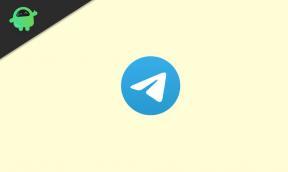
![Scarica e installa AOSP Android 10 per EL D62 [GSI Treble]](/f/ee63e5d4a63455c832f3dc66b5ec8b90.jpg?width=288&height=384)
